[2025] Come Trasferire Messaggi da Android a iPhone 16
Con l'uscita dell'iPhone 16, sto cercando di capire come trasferire i messaggi da Android al nuovo iPhone 16. C'è un modo per trasferire gli SMS da Android a iPhone?
Con il recente rilascio dell'iPhone 16, molti utenti sono desiderosi di passare dai loro dispositivi Android. Una delle preoccupazioni comuni durante questa transizione è come trasferire i messaggi da Android a iPhone 16.
Fortunatamente, ci sono diversi metodi disponibili per agevolare questo processo. In questo articolo, esamineremo i primi 3 modi per trasferire i messaggi di testo da Android a iPhone 16 nel 2024.
- Parte 1. Come Trasferire i Messaggi da Android a iPhone 16 Dopo l'Impostazione/Senza Ripristino
- Parte 2. Come Copiare i Messaggi da Android a iPhone 16 - Passa a iOS
- Parte 3. Come Importare i Messaggi di Testo da Android a iPhone 16 - Google Drive
Parte 1. Come Trasferire i Messaggi da Android a iPhone 16 Dopo l'Impostazione/Senza Ripristino
Se hai già configurato il tuo iPhone 16 e desideri trasferire i tuoi messaggi di testo da Android a iPhone 16 senza ricominciare da capo, sei fortunato. Utilizzando Tenorshare iTransGo, puoi trasferire facilmente i tuoi messaggi di testo da Android a iPhone anche dopo l'installazione, senza la necessità di ripristinare il dispositivo.
Questo strumento ti consente di trasferire non solo messaggi di testo, ma anche foto, video, musica, contatti e calendari da Android a iPhone. Questo metodo è particolarmente utile se preferisci non utilizzare Move to iOS e desideri un trasferimento con un solo clic senza perdita di dati.
Vantaggi dell'Utilizzo di Tenorshare iTransGo:
- Nessun Ripristino di Fabbrica: Trasferire i dati da Android a iPhone, come iPhone 16.
- Nessuna Perdita di Dati: Mantieni integri i dati esistenti sul tuo iPhone.
- Trasferimento Veloce: Trasferisce alla velocità di 15M/S (può variare in base alle prestazioni del computer e al cavo USB).
- Facile da Usare: Interfaccia user-friendly per un'operazione senza problemi.
Come Trasferire i Messaggi da Android a iPhone 16
Scarica e installa iCareFone iTransGo sul tuo computer. Collega sia il tuo telefono Android che l'iPhone 16 al computer utilizzando cavi USB. Seleziona "Start" dal menu principale di iCareFone iTransGo.
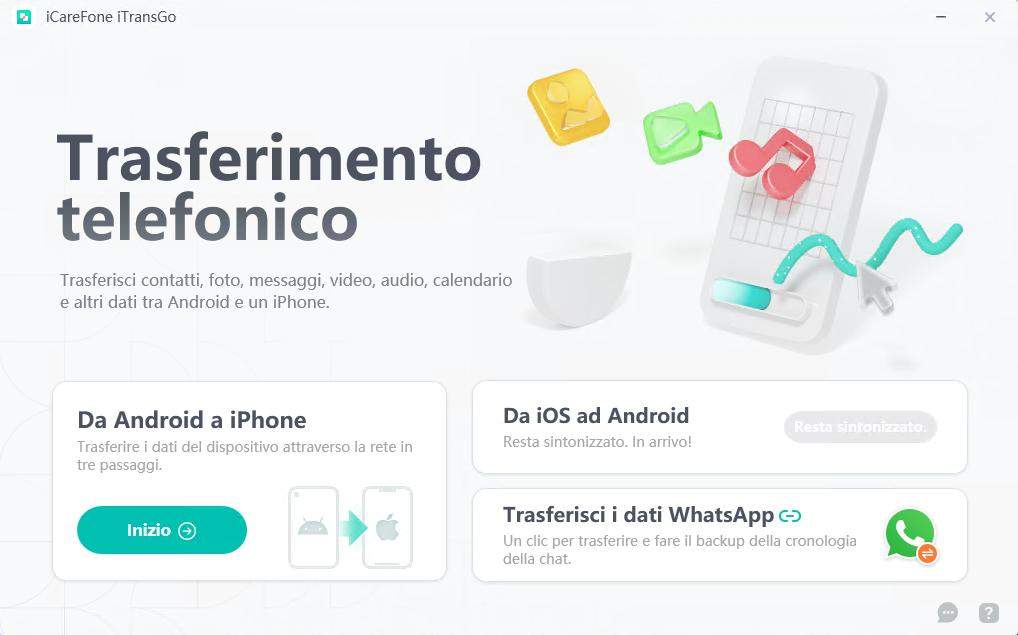
A questo punto è necessario abilitare il debug usb e fidarsi del computer seguendo la guida a schermo. Quando i dispositivi sono stati rilevati, fare clic sul pulsante “Inizia”.
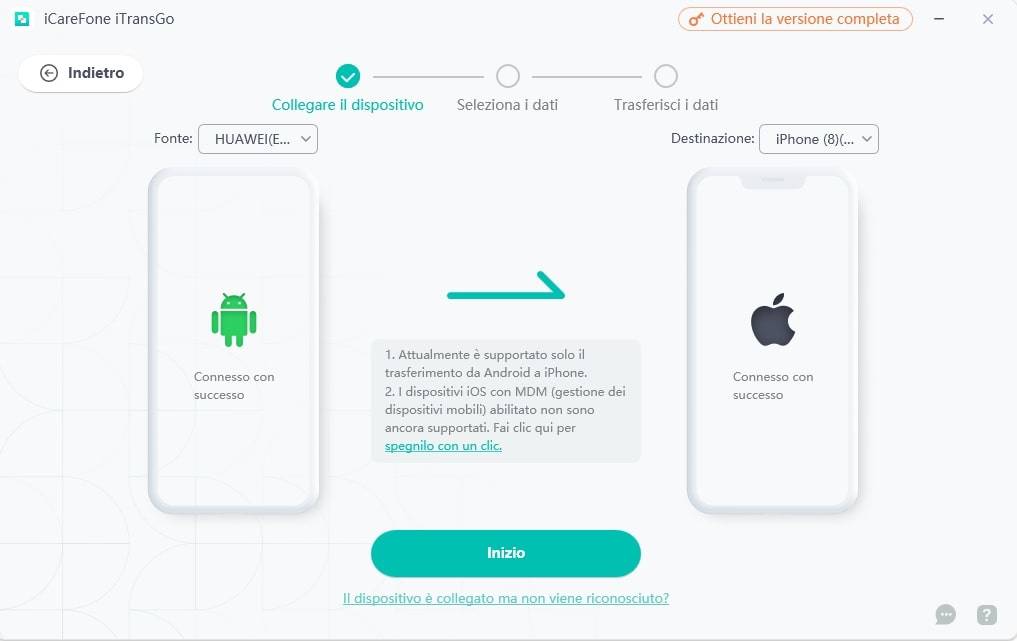
Scegliere i messaggi di testo da trasferire. Selezioniamo “Messaggi” e facciamo clic sul pulsante Avvia scansione per consentire al programma di eseguire la scansione dei dati.
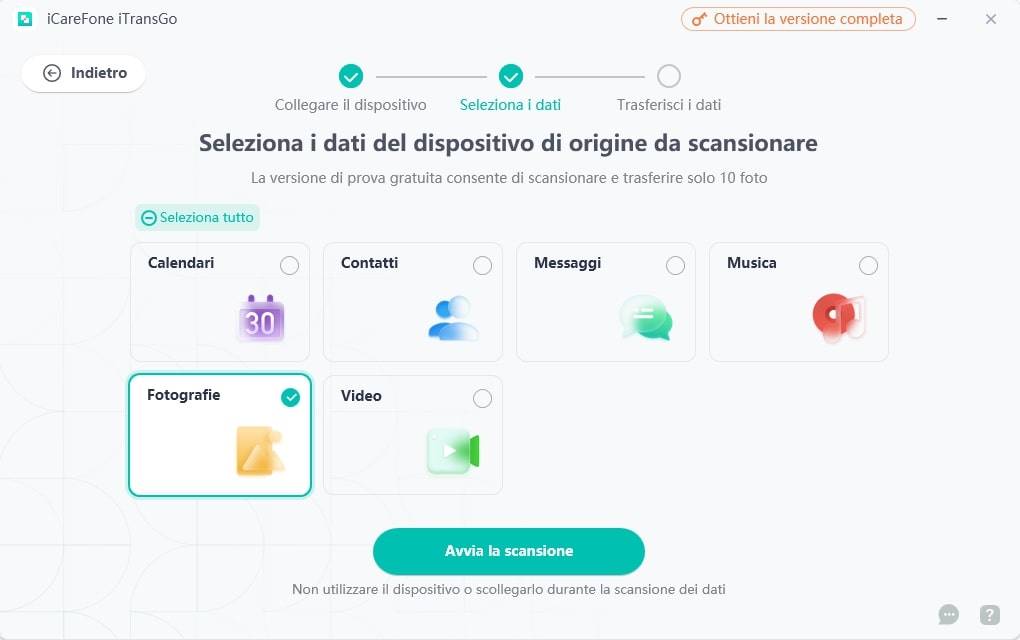
Una volta effettuata la scansione dei messaggi, fare clic sul pulsante “Trasferire Dati” per avviare il trasferimento.
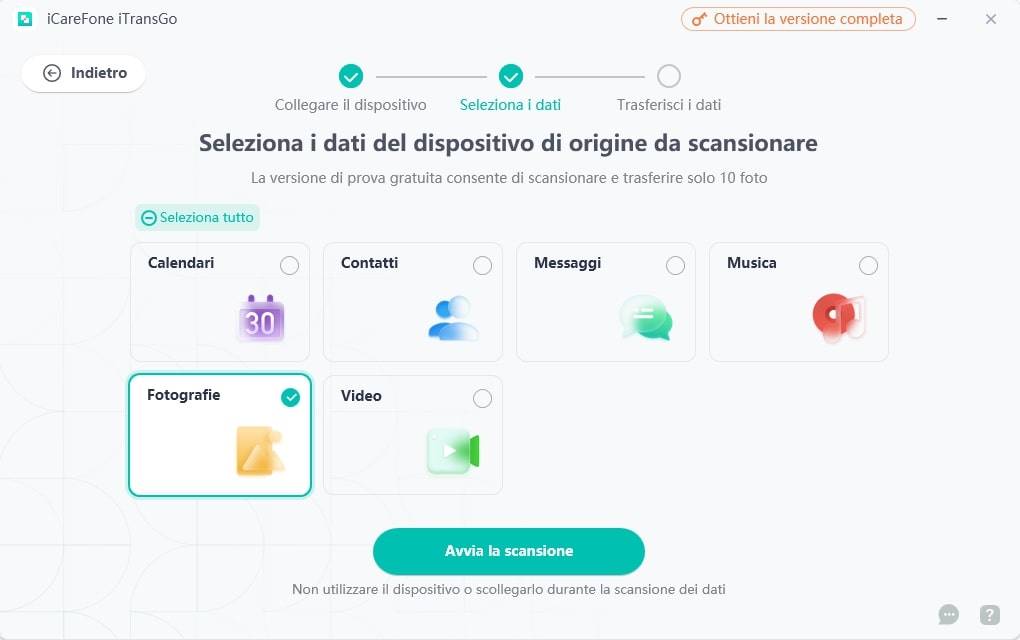
In pochi secondi, tutti i messaggi verranno trasferiti sul vostro iPhone 16 dal dispositivo Android. Ora potete controllare il vostro iPhone 16.

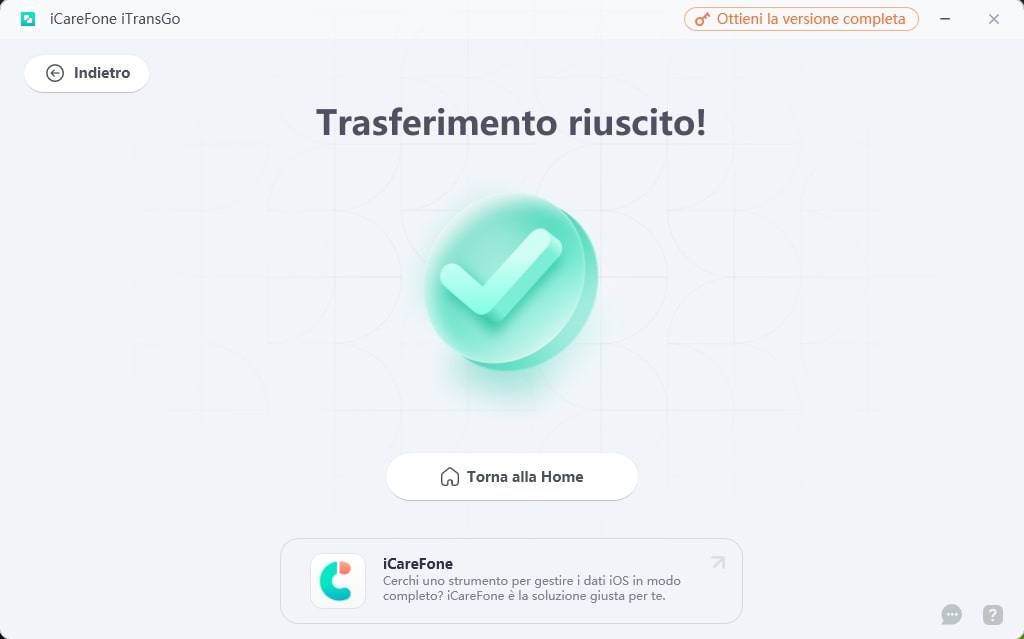
Parte 2. Come copiare i messaggi da Android a iPhone 16 - Passa a iOS
Apple ha introdotto l'app Passa a iOS per semplificare il trasferimento dati da Android a iPhone. Trasferisce messaggi, foto, contatti, segnalibri e dati dell'account Google.
Tuttavia, presenta alcuni inconvenienti. L'app può avere problemi di compatibilità e supporta tipi di dati limitati. È utilizzabile solo durante l'impostazione iniziale dell'iPhone.
Come Copiare i Messaggi da Android a iPhone 16
- Inizia scaricando l'app Move to iOS dal Google Play Store sul tuo dispositivo Android.
- Accendi il tuo iPhone 16 e avvia il processo di configurazione iniziale. Quando richiesto, scegli l'opzione di trasferire dati da un dispositivo Android.
- Verifica che sia attivato il Wi-Fi e il Bluetooth sul tuo telefono Android. Quindi, avvia l'app Move to iOS sul tuo dispositivo Android.
- Posiziona i tuoi dispositivi vicino l'uno all'altro. Tocca il pulsante "Continua" sul tuo telefono Android, e comparirà un codice univoco sul tuo iPhone. Inserisci questo codice sul tuo dispositivo Android per stabilire una connessione sicura.
- Una volta che i dispositivi sono connessi, vedrai un elenco di tipi di dati che puoi trasferire. Verifica che "Messaggi" sia selezionato, quindi procedi con il trasferimento.
- Attendi mentre l'app trasferisce wireless i tuoi contenuti selezionati sul tuo iPhone. Una volta completato il processo, i tuoi messaggi dovrebbero essere ora accessibili sul tuo nuovo iPhone 16.

Parte 3. Come Importare Messaggi di Testo da Android a iPhone 16 - Google Drive
Un modo affidabile per trasferire messaggi di testo da Android a iPhone 16 è utilizzare Google Drive. Esso effettua il backup in modo sicuro dei messaggi nel cloud, accessibili sul tuo iPhone.
Tuttavia, può richiedere del tempo, specialmente con grandi quantità di dati. Il processo può essere lungo e entrambi i dispositivi necessitano di una connessione Wi-Fi stabile. Può essere anche meno immediato se non sei familiare con i servizi cloud.
Come Importare Messaggi di Testo da Android a iPhone 16
- Apri l'app Google Drive sul tuo dispositivo Android. Accedi utilizzando il tuo account Gmail.
- Utilizza il wizard di backup in Google Drive per selezionare e eseguire il backup di tutti i messaggi di testo che desideri trasferire. Scegli "Backup Now" per avviare il processo di backup.
- Una volta completato il backup, apri l'app Google Drive sul tuo iPhone 16. Accedi con lo stesso account Gmail che hai usato sul tuo dispositivo Android.
- Dopo esserti connesso, permetti all'app del tempo per sincronizzare tutti i tuoi messaggi. Una volta completata la sincronizzazione, i tuoi messaggi saranno disponibili sul tuo iPhone.

Conclusione:
Chiedendoti come trasferire messaggi da Android a iPhone 16, hai diverse opzioni a tua disposizione. Ogni metodo, che sia utilizzando Move to iOS, Google Drive o un tool di terze parti, offre i suoi vantaggi.
Tra questi metodi, Tenorshare iTransGo spicca come l'opzione più efficiente e user-friendly, specialmente se hai già configurato il tuo iPhone e vuoi trasferire i tuoi dati senza ripristinarlo. Considera l'utilizzo di Tenorshare iTransGo, che semplifica il processo di trasferimento e supporta una vasta gamma di tipi di dati.
Esprimi la tua opinione
Esprimi la tua opinione
Crea il tuo commento per Tenorshare articoli
- Tenorshare 4uKey supporta come rimuovere la password per il tempo di utilizzo schermo iPhone o iPad senza perdita di dati.
- Novità Tenorshare: iAnyGo - Cambia la posizione GPS su iPhone/iPad/Android con un solo clic.
- Tenorshare 4MeKey: Rimuovere il blocco di attivazione di iCloud senza password/Apple ID.[Supporto iOS 16.7].

iCareFone iTransGo
No.1 Strumento di Trasferimento dei Dati del Telefono per iPhone & Android
Trasferimento Veloce & Sicuro







